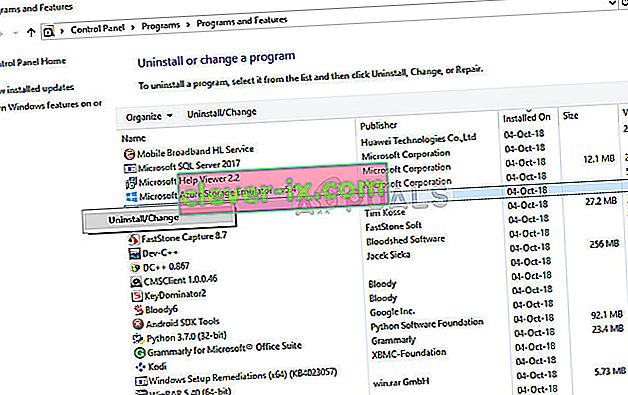Nier Automata ist ein Spiel, das auf einer Welt basiert, in der Invasoren die Menschheit von der Erde vertrieben haben. Die Menschen organisieren gelegentlich einen Widerstand von Android-Soldaten und entsenden sie, um ihre Heimat zurückzuerobern. Dieses Spiel hat seit seiner Veröffentlichung immense Popularität erlangt und ist jetzt auf mehreren Plattformen verfügbar.

Da das Spiel offiziell ein kostenpflichtiges Spiel ist, haben die Leute Crack-Kopien installiert, die instabil sind und beim Spielen Abstürze des Spiels verursachen. Dieses Problem ist seit einiger Zeit in der Windows-Version des Spiels enthalten, und es gibt einige mögliche Problemumgehungen, um es zu lösen.
Was führt zum Absturz von Nier Automata?
Jedes Spiel hat seinen Anteil an Absturzproblemen und Nier Automata ist keine Ausnahme. Es gibt verschiedene Gründe, warum Ihr Spiel abstürzen könnte, insbesondere wenn Sie eine geknackte Version verwenden. Einige der Gründe sind unter anderem:
- Problem mit Prozessorkernen: Es gibt ein Problem mit den Prozessorkernen, die beim Ausführen des Spiels verwendet werden. Die Problemumgehung reduziert die Anzahl der Kerne (siehe unten).
- Fehlerhafte Installationsdateien: In einigen Fällen sind die Installationsdateien für Nier Automata entweder beschädigt oder unvollständig, was zum Absturz führt.
- Schlechte Grafiktreiber: Grafiktreiber sind die Hauptkomponenten, die beim Ausführen und Ausführen von Grafikbefehlen durch das Spiel verwendet werden. Wenn sie veraltet sind, kann es zu Abstürzen kommen.
Stellen Sie vor dem Einstieg in die Lösungen sicher, dass Sie als Administrator angemeldet sind und über eine aktive offene Internetverbindung verfügen.
Lösung 1: Begrenzung der CPU-Kerne
Nach mehreren Benutzern und Experimenten unseres Teams haben wir festgestellt, dass durch das Ändern der Prozessoraffinität der Absturz behoben wurde. Dies ist eine bizarre Lösung und sollte nicht der Fall sein. Dies hängt von der Programmierung des Spiels ab. Es scheint, dass es nicht für einen reibungslosen Betrieb optimiert ist, unabhängig von der Anzahl der aktiven CPU-Kerne.
Wir werden bestimmte CPU-Kerne beim Starten von Nier Automata einschränken und prüfen, ob das Problem dadurch behoben wird.
- Starten Sie Nier Automata und kommen Sie nicht über den Ladebildschirm hinaus. Drücken Sie Windows + R, geben Sie " taskmgr " in das Dialogfeld ein und drücken Sie die Eingabetaste.
- Klicken Sie im Task-Manager auf die Registerkarte Details und suchen Sie nach dem Prozess von Nier Automata. Klicken Sie mit der rechten Maustaste darauf und wählen Sie Affinität festlegen

- Deaktivieren Sie jetzt jede zweite CPU . Im folgenden Beispiel haben wir 6 CPU-Kerne. Daher sind die zu deaktivierenden 1, 3 und 5. Drücken Sie OK , um die Änderungen zu speichern und zu beenden.

- Versuchen Sie nun, das Spiel zu spielen und prüfen Sie, ob die Abstürze weiterhin bestehen.
Lösung 2: Deaktivieren von FAR (Fix Automata Resolution) Mod
FAR Mod ist eine der für Nier Automata entwickelten Mods, die Benutzern mit niedrigeren Spezifikationen hilft, das Spiel zu spielen, indem sie die Grafikanforderungen des Spiels manipulieren. Es erhöht die FPS um eine Tonne und verringert dadurch die globale Beleuchtung.
Dieser Mod wird normalerweise hinzugefügt, um solide 60 FPS zu erzielen, anstatt bei schwacher Grafikhardware niedrigere FPS-Raten zu variieren. Da dieser Mod von Softwareentwicklern von Drittanbietern entwickelt wurde, enthält er mehrere Probleme und ist direkt mit dem Absturz des Spiels verbunden. Sie sollten FAR Mod deaktivieren (falls aktiviert) und versuchen, die Spieleinstellungen auf die Standardeinstellungen zurückzusetzen. Starten Sie Ihren Computer ordnungsgemäß neu, bevor Sie ihn erneut starten.
Lösung 3: Neuinstallation des Spiels
Wenn beide oben genannten Methoden nicht funktionieren, können Sie versuchen, das Spiel neu zu installieren. Es gibt zahlreiche Fälle, in denen die Spieledateien entweder beschädigt oder unvollständig sind. Dies führt dazu, dass das Spiel ein unregelmäßiges Verhalten zeigt und in unserem Fall beim Spielen abstürzt. Denken Sie daran, dass Ihr Fortschritt bei dieser Lösung möglicherweise gelöscht wird. Sie können Ihre Benutzerprofile sichern.
- Drücken Sie Windows + R, geben Sie " appwiz.cpl " in das Dialogfeld ein und drücken Sie die Eingabetaste.
- Suchen Sie im Anwendungsmanager nach Nier Automata, klicken Sie mit der rechten Maustaste darauf und wählen Sie Deinstallieren
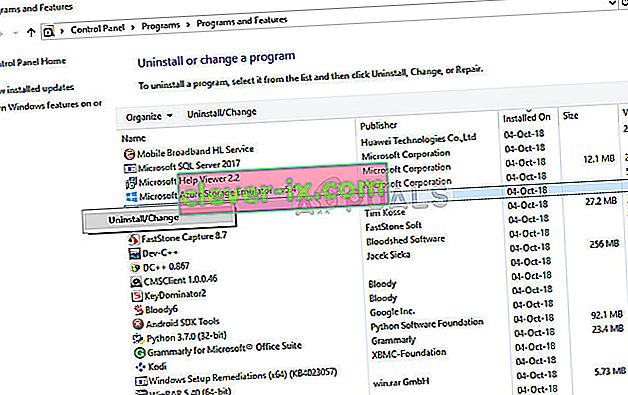
- Laden Sie nun die Spieledateien von der Website herunter und installieren Sie sie. Stellen Sie sicher, dass Sie Ihren Computer neu starten, bevor Sie fortfahren.
Wenn Sie Steam und eine offizielle Version des Spiels verwenden, können Sie stattdessen die Integrität der Spieledateien überprüfen.
Zusätzlich zu den oben genannten Lösungen können Sie auch Folgendes ausprobieren:
- Aktualisieren Sie Ihre Grafiktreiber auf den neuesten Stand. Wenn die Aktualisierung nicht hilft, können Sie versuchen, die Treiber zurückzusetzen.
- Sie können versuchen , die Grafikoptionen im Spiel zu verringern. Je weniger PC belastet wird, desto besser.
- Sie können jede Art von Overlay in Ihrem Spiel deaktivieren .
- Anstatt FAR zu deaktivieren oder zu entfernen, können Sie versuchen, den Mod hinzuzufügen und zu prüfen, ob er einen Unterschied macht.